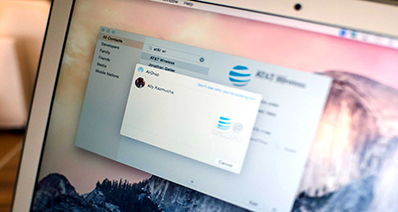ມີ slew ຂອງໄຟລ໌ວິດີໂອໃນ MOV ເປັນ, ບໍ່ວ່າຈະບັນທຶກໄວ້ໂດຍກ້ອງຖ່າຍຮູບ iPhone ຂອງທ່ານຫຼືແບ່ງປັນໂດຍຫມູ່ເພື່ອນຂອງທ່ານ, ແລະຕ້ອງການທີ່ຈະປ່ຽນ MOV ກັບ MPEG (MPG) ໃນ Mac (MacOS High Sierra, Sierra, El Capitan, Yosemite, Mavericks, Mountain Lion ແລະ Lion ລວມ) ? ບົດຄວາມນີ້ແມ່ນໄດ້ຖືກລາຍລັກອັກສອນພິເສດລົງໃຫ້ການຊ່ວຍເຫຼືອທ່ານໃນການເຮັດຕາມຂັ້ນຕອນການແປງໂດຍການບາດກ້າວທີ່ຈະ ປ່ຽນ MOV to MPG / MPEG ຮູບແບບ.
ແປງ QuickTime MOV ເພື່ອ MPEG / MPG ກ່ຽວກັບ Mac / ປ່ອງຢ້ຽມໃນວິທີທີ່ງ່າຍທີ່ສຸດ
ໄປແປງ MOV to MPG / MPEG Mac ໄດ້ຢ່າງງ່າຍດາຍແລະສົບຜົນສໍາເລັດເປັນມືອາຊີບ UniConverter ຈະຂັບເຄື່ອນແປງຂອງທ່ານຫຼາຍທີ່ມີປະສິດທິພາບຂອງຕົນທີ່ສົມບູນແບບ, ທ່ານເວົ້າວ່າ, superb ຄວາມໄວການປ່ຽນແປງໄວ, ຄຸນນະພາບການສູນເສຍຫນ້ອຍ, ການນໍາໃຊ້ງ່າຍແລະປະຕິບັດຫນ້າທີ່ມີອໍານາດໄດ້.
UniConverter - Video Converter
ແປງ MOV to MPG ຫຼື MPEG on Mac ກັບສູນການສູນເສຍຄຸນນະພາບ.
- ແປງລະຫວ່າງ 150 + ວິດີໂອແລະສຽງຮູບແບບຍົກເວັ້ນສໍາລັບການ QuickTime MOV to MPG / MPEG ແປງ.
- ການກໍ່ສ້າງໃນເຄື່ອງມືການແກ້ໄຂເຮັດໃຫ້ທ່ານຕັດ, ພືດ, ເພີ່ມຜົນກະທົບ, ແລະອື່ນໆກັບວິດີໂອ MOV ຂອງທ່ານກ່ອນທີ່ຈະເປັນພວກເຂົາ.
- ດາວນ໌ໂຫລດວິດີໂອອອນໄລນ໌ຈາກເວັບໄຊທ໌ 1,000+ streaming, ເຊັ່ນ: YouTube, Metacafe, Vevo, Vimeo, ແລະອື່ນໆ
- ໄຫມ້ QuickTime MOV ຫຼື MPEG / MPG ວິດີໂອດີວີດີຫຼືສໍາເນົາດີວີດີສໍາລັບການນໍາໃຊ້ເຮືອນຢ່າງງ່າຍດາຍ.
- ການໂອນໄຟລ໌ວິດີໂອ / ດົນຕີປ່ຽນໃຈເຫລື້ອມໃສຫຼືດາວໂຫຼດກັບອຸປະກອນແບບພະກະພາສາຍ USB ໄດ້ຢ່າງງ່າຍດາຍ.
- ສະເຫນີເຄື່ອງມືທີ່ມີປະໂຍດຕ່າງໆເຊັ່ນ: ຊົງ GIF, ບັນທຶກວິດີໂອ, ວິດີໂອແກ້ໄຂ metadata ແປງ VR, ແລະອື່ນໆ
ແປງ MOV to MPG / MPEG ກັບ iSkysoft ໃນຂັ້ນຕອນ
ຂັ້ນຕອນທີ 1: Load MOV ວິດີໂອ MOV ເພື່ອແປງ MPEG
Drag ແລະການຫຼຸດລົງ MOV ໄຟລ໌ໄປຫາ MOV ເພື່ອ MPG Mac app ໂດຍກົງແລະໄຟລ໌ຂອງທ່ານຈະໄດ້ຮັບການເພີ່ມທັນ. ຫຼືທ່ານສາມາດເປັນຫົວຫນ້າກັບ "ເພີ່ມໄຟລ໌" ປຸ່ມຊອກຫາສະຖານໄຟລ໌ MOV ທີ່ທ່ານຕ້ອງການທີ່ຈະເພີ່ມ. MOV ນີ້ເພື່ອ MPG ຫະລືແປງ MPEG ຍັງສະຫນັບສະຫນູນການນໍາເຂົ້າຈາກອຸປະກອນໂທລະສັບມືຖືໂດຍກົງ, ພຽງແຕ່ໃຫ້ຄລິກໃສ່ເລື່ອນລົງຮູບສັນຍາລັກຂ້າງເພື່ອເລືອກຕົວເລືອກເພີ່ມເຕີມ. BTW, ຖ້າຫາກວ່າທ່ານຕ້ອງການທີ່ຈະປ່ຽນໄຟລ໌ວິດີໂອທີ່ໃຊ້ເວລາຫນຶ່ງ, ທ່ານສາມາດຮັບຮອງເອົາການຜັນແປ batch ໂດຍການເພີ່ມໄຟລ໌ຫຼາຍໃນເວລານັ້ນ.

ຂັ້ນຕອນທີ 2: ເລືອກ MPG ຫຼື MPEG ເປັນຮູບແບບຜົນຜະລິດ
MPG ເປັນການສົ່ງເສີມເອກະສານສໍາລັບການ MPEG-1 ຫລື MPEG-2 ໄຟລ໌. ດັ່ງນັ້ນທ່ານສາມາດໄປກັບ tray ຮູບແບບແລະເລືອກທີ່ຈະບໍ່ວ່າຈະ "MPEG-1" ຫຼືຕົວແປງສັນຍານ "MPEG-2" ຈາກປະເພດ "ວິດີໂອ" ເປັນຮູບແບບຜົນຜະລິດໄດ້. MOV ເພື່ອແປງ MPEG ນີ້ຍັງອະນຸຍາດໃຫ້ທ່ານເພື່ອປັບປຸງແກ້ໄຂການຕັ້ງຄ່າ encode ຄື bitrate, ອັດຕາການຕົວຢ່າງ, ມີຄຸນນະພາບ, ແລະອື່ນໆທ່ານສາມາດປ່ຽນແປງຕົວກໍານົດການຕາມຄວາມຕ້ອງການຂອງທ່ານ.
ຫມາຍເຫດ: ຖ້າຫາກທ່ານມີວິດີໂອ MOV ຫຼາຍກ່ຽວກັບ Mac ຂອງທ່ານແລະຕ້ອງການທີ່ຈະສົມທົບການໃຫ້ເຂົາເຈົ້າແລະສົ່ງອອກເປັນ MPG ຕໍ່ເນື່ອງ / ວິດີໂອ MPEG, ພຽງແຕ່ເຮັດໃຫ້ໄດ້ "ຜະສານວິດີໂອທັງຫມົດ" ຢູ່ທາງລຸ່ມຂອງ MOV ເພື່ອໂຄງການ MPEG Mac ໄດ້. ຫຼື, ທ່ານສາມາດນໍາໃຊ້ຄຸນນະສົມບັດ "Trim" ຖ້າຫາກທ່ານມີວິດີໂອ MOV ຂະຫນາດໃຫຍ່ແລະຕ້ອງການທີ່ຈະແບ່ງປັນໃຫ້ເຂົາເຈົ້າເຂົ້າໄປໃນຫຼາຍ MPEG ສ່ວນ / MPG. MOV to MPG Mac Converter ນີ້ອະນຸຍາດໃຫ້ທ່ານເພື່ອໃຫ້ໄດ້ຮັບສ່ວນຂອງວິດີໂອ MOV ແຕ່ຢ່າງໃດແລະແປງໃຫ້ຮູບແບບ MPG / MPEG.

ຂັ້ນຕອນທີ 3: ເລີ່ມ MOV ເພື່ອ MPEG / MPG ແປງ
ກົດປຸ່ມ "Convert ທັງຫມົດ" ກ່ຽວກັບສິດທິທາງລຸ່ມຫຼືກົດປຸ່ມ "ປ່ຽນ" ໃນຄລິບວິດີໂອແຕ່ລະທີ່ຈະໃຫ້ນີ້ MOV smart ກັບ MPEG / MPG Video Converter for Mac ແລະ Windows ເຮັດສ່ວນທີ່ເຫຼືອສໍາລັບທ່ານ! ພຽງແຕ່ໃນສອງສາມນາທີ, MOV ເພື່ອໂຄງການ MPEG / MPG Mac ສາມາດສໍາເລັດຂະບວນການທັງຫມົດ.
The Mac Video Converter ເປັນເຄື່ອງມືແກ້ໄຂວິດີໂອປະສິດທິພາບທີ່ຊ່ວຍໃຫ້ຜູ້ໃຊ້ເພື່ອປ່ຽນວິດີໂອໃດໆທີ່ຈະເອກະສານທີ່ເຫມາະສົມກັບອຸປະກອນ iOS, ໂທລະສັບ Android, consoles ເກມ, apps Mac ແລະອື່ນ ໆ ; ແກ້ໄຂໄຟລ໌ສື່ມວນຊົນໃນເວລາດຽວກັນໂດຍການປູກພືດ, ການຕັດແຕ່ງ, ການນໍາໃຊ້ຜົນກະທົບເຢັນຫຼືພືດຫມູນວຽນວິດີໂອ. ມີຫຍັງຫຼາຍ, ທ່ານສາມາດຮຽນຮູ້ເພີ່ມເຕີມກ່ຽວກັບວິທີການ ແປງວິດີໂອ MPG to MOV ນີ້.

ທາງເລືອກ: MOV ອອນໄລນ໌ QuickTime to MPG / MPEG Converter
ຖ້າຫາກວ່າທ່ານບໍ່ຕ້ອງການທີ່ຈະຕິດຕັ້ງເປັນ MOV to MPG ຫຼືໂຄງແປງ MPEG, ທ່ານຍັງສາມາດພະຍາຍາມແປງວິດີໂອອອນໄລນ໌ທີ່ຈະປ່ຽນວິດີໂອ QuickTime MOV ຂອງທ່ານ to MPG / MPEG. ທົດລອງຕ່ໍາກວ່າ:
ຫມາຍເຫດ: ເນື່ອງຈາກວ່າເຄື່ອງມືອອນໄລນ໌ບໍ່ໄດ້ສະຫນັບສະຫນູນ "https", ສະນັ້ນຖ້າຫາກວ່າເນື້ອໃນຂ້າງລຸ່ມນີ້ແມ່ນເປົ່າ, ກະລຸນາຕົນເອງໃຫ້ຄລິກໃສ່ຮູບສັນຍາລັກ "ໄສ້" ກ່ຽວກັບສິດທິຂອງແຖບທີ່ຢູ່ຂອງຕົວທ່ອງເວັບຂອງທ່ານເພື່ອໂຫລດ script ໄດ້. ການປະຕິບັດນີ້ແມ່ນມີຄວາມປອດໄພໂດຍບໍ່ມີການເສຍຫາຍໃດໆເຖິງຂໍ້ມູນຫຼືຄອມພິວເຕີຂອງທ່ານ.